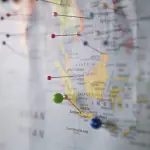Come attivare hotspot su iPhone o iPad
di Redazione
18/11/2017
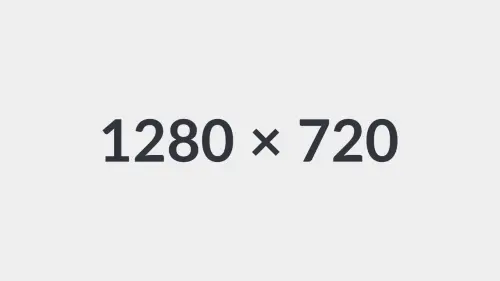
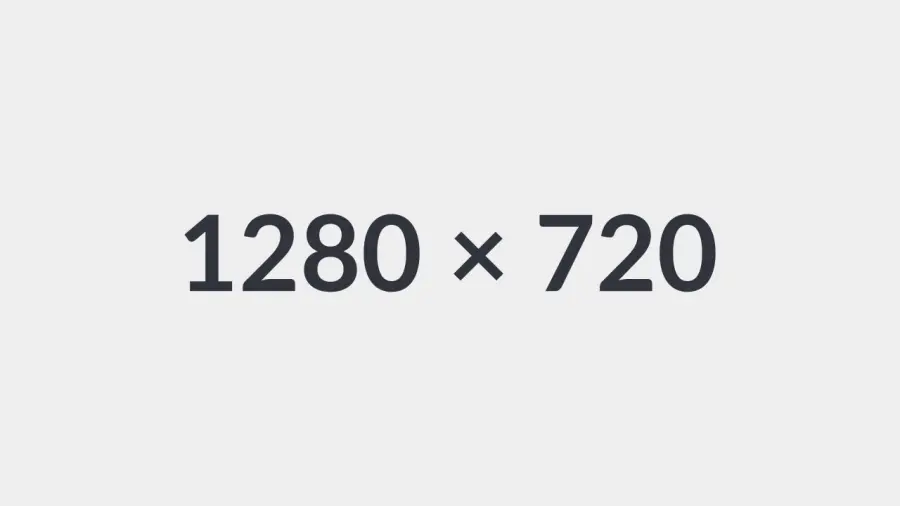
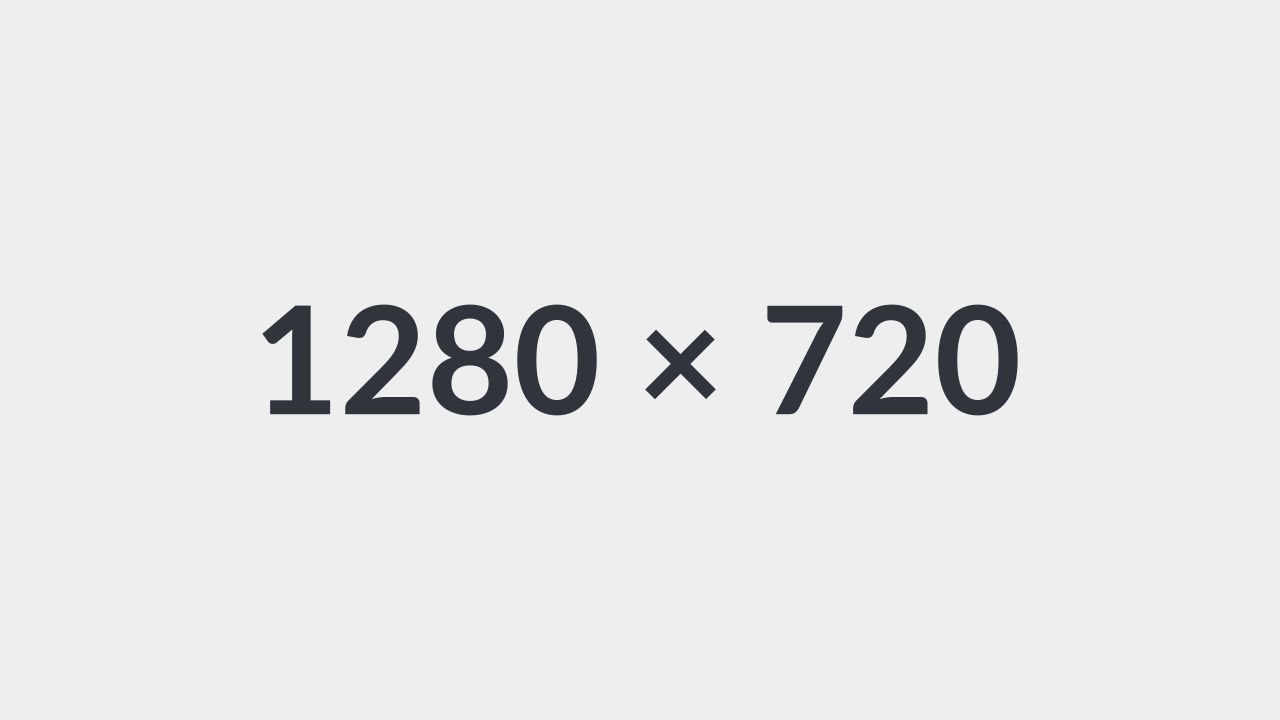
 Riuscire a conoscere la procedura per attivare hotspot Wi-Fi su iPhone può risultare davvero utile in moltissime situazioni. Infatti, anche se tanti potrebbero pensare che tale sistema non sia interessante, si potrebbero poi ritrovare nella necessità di navigare in internet con un dispositivi Wi-Fi e senza avere accesso ad alcun collegamento.
Oppure, potreste avere accesso alla connessione, ma potreste volerne una più protetta o maggiormente veloce. In tutti questi casi, poter trasformare il telefono in un Hotspot può essere davvero una soluzione rapida e geniale.
Riuscire a conoscere la procedura per attivare hotspot Wi-Fi su iPhone può risultare davvero utile in moltissime situazioni. Infatti, anche se tanti potrebbero pensare che tale sistema non sia interessante, si potrebbero poi ritrovare nella necessità di navigare in internet con un dispositivi Wi-Fi e senza avere accesso ad alcun collegamento.
Oppure, potreste avere accesso alla connessione, ma potreste volerne una più protetta o maggiormente veloce. In tutti questi casi, poter trasformare il telefono in un Hotspot può essere davvero una soluzione rapida e geniale.
Come creare un hotspot sul vostro iPhone
Poter attivare hotspot Wi-Fi su iPhone vi consente di trasformare il vostro telefono in un vero e proprio router, così da avere una connessione sempre disponibile per il vostro tablet Wi-Fi oppure per il vostro computer portatile. L’iPhone dà accesso alle connessioni di livello almeno 3G che sono sicuramente potenti e veloci, e per poter raggiungere questo risultato dovrete seguire i passaggi qui indicati:- Aprire le Impostazioni e poi scegliete connessione dati;
- Cliccate su Hotspot Personale e poi attivate questa opzione (basterà spostare il relativo interruttore sulla posizione attiva);
- Nel caso in cui la vostra connessione Wi-Fi sia spenta il telefono potrà richiedervi se vogliate accenderla: il consiglio è di farlo, in quanto, in caso contrario, la connessione tramite hotspot potrà avvenire solo attraverso il cavo USB;
- A questo punto, cliccate su Password Wi-Fi ed inseritene una;
- Ora passate al vostro computer o tablet e cercate tra le connessioni disponibili quella che avrete appena creato;
- Collegatevi all’hotspot e inserite la password che avrete appena creato;
- Iniziate a navigare!
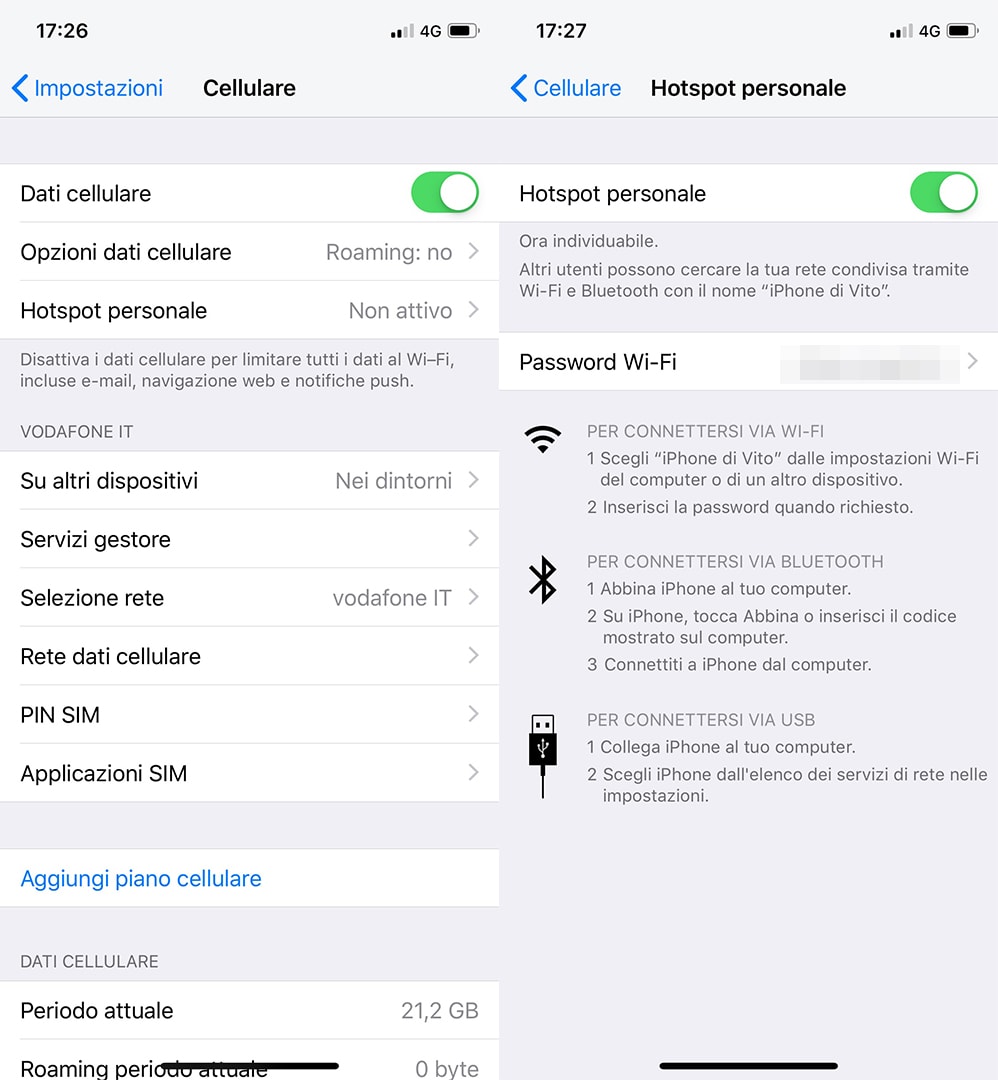 Ovviamente, per potervi connettere all’hotspot dovrete abilitare anche il Wi-Fi sul vostro portatile, tablet o computer. Ad esempio, su un Mac dovrete passare magari dalla classica connessione via cavo a quella effettuabile con il Wireless.
Una volta concluso il procedimento, e qualora non vi serva più la navigazione tramite hotspot, potrete eseguire il procedimento inverso.
Ovviamente, per potervi connettere all’hotspot dovrete abilitare anche il Wi-Fi sul vostro portatile, tablet o computer. Ad esempio, su un Mac dovrete passare magari dalla classica connessione via cavo a quella effettuabile con il Wireless.
Una volta concluso il procedimento, e qualora non vi serva più la navigazione tramite hotspot, potrete eseguire il procedimento inverso.
Come attivare hotspot Wi-Fi su iPhone e disattivarlo
Infatti, per evitare i rischi che può comportare lasciare una connessione di questo tipo aperta, potrete non solo attivare hotspot Wi-Fi su iPhone ma anche disattivarlo in modo abbastanza semplice. Per farlo iniziate ad andare nelle Impostazioni del vostro telefono, poi su Connessione Dati e su Hotspot Personale. Come avete fatto prima, utilizzate il relativo pulsante, ma questa volta spostandolo sulla posizione di Spento. In ogni caso, attivare hotspot Wi-Fi su iPhone è praticamente sempre una procedura sicura, in quanto il vostro dispositivo mobile viene protetto, innanzitutto, da una password, che sarà quella che voi avrete inserito. Inoltre, ogniqualvolta un altro dispositivo voglia utilizzare la vostra connessione verrete avvisati, così da poter controllare gli accessi e, soprattutto, evitare le intrusioni che non siano state da voi precedentemente autorizzate.Articolo Precedente
Impostare Parental Control su iPhone e iPad
Articolo Successivo
Come registrare lo schermo dell’iPhone